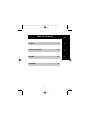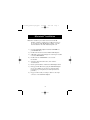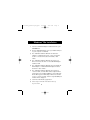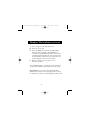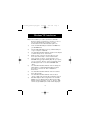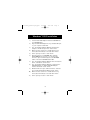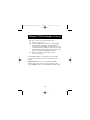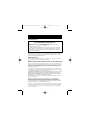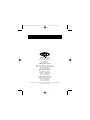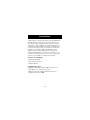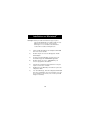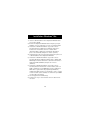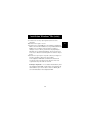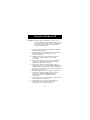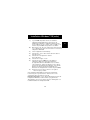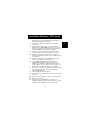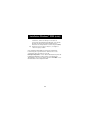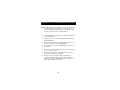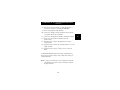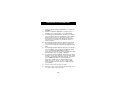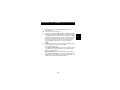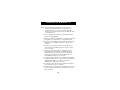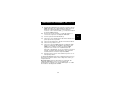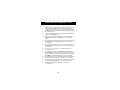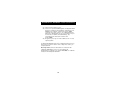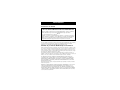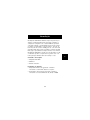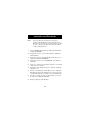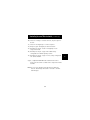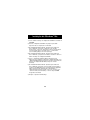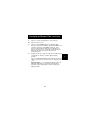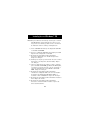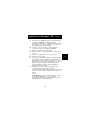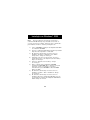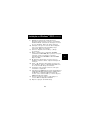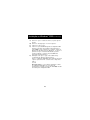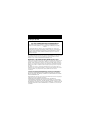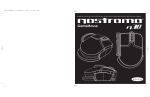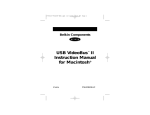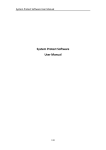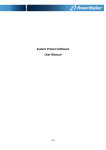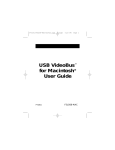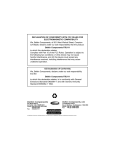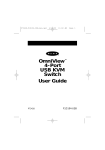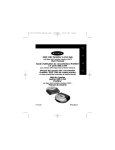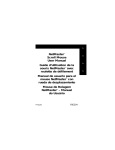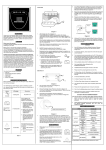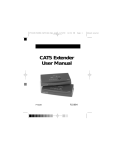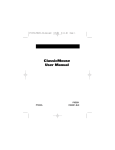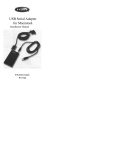Download Belkin USB/Serial Portable Adapter (F5U409
Transcript
P73516-A_F5U109-pkg.qxd 4/20/01 4:20 PM Page 1 En USB PDA Adapter User Manual Ca Guide d’utilisation de l’adaptateur PDA USB Es Manual de usuario para el adaptador PDA USB Po Adaptador USB PDA Manual do Usuário P73516-A F5U109 P73516-A_F5U109-pkg.qxd 4/20/01 4:20 PM Page 3 Table of Contents English . . . . . . . . . . . . . . . . . . . . . . . . . . . . 1 En Ca Français (Canada) . . . . . . . . . . . . . . . . . . 13 Es Español . . . . . . . . . . . . . . . . . . . . . . . . . . 25 Po Português . . . . . . . . . . . . . . . . . . . . . . . . 37 3 P73516-A_F5U109-pkg.qxd 4/20/01 4:20 PM Page 1 Introduction The Belkin Components USB PDA Adapter will allow any USB-enabled Macintosh computer, or USB-enabled PC-compatible computer running Windows 98 or above, to easily adapt the HotSync™ cradle of the Palm™ III, Palm™ V, Palm™ VII, or Palm™ m100 for use with the Universal Serial Bus (USB). To install the USB PDA hardware and software, follow the simple procedure outlined in this manual. The USB PDA Adapter is supported by a Lifetime Warranty and free technical support, should you have any questions about installing or using the device. Package Contents • USB PDA Adapter • Driver CD • User Manual System Requirements • USB-enabled Macintosh® computer running Mac® OS 8.6 or above • USB-enabled Pentium® class computer running Windows® 98, 98 SE, or 2000 1 P73516-A_F5U109-pkg.qxd 4/20/01 4:20 PM Page 2 Macintosh® Installation Note: This installation procedure assumes that Palm OS Desktop software is installed on your Macintosh. If you do not have the Palm OS Desktop software, it can be downloaded from the Palm website @ palm.com. 1) Insert the USB PDA Adapter installation CD-ROM into your CD-ROM drive. 2) Double-click the CD icon titled "Belkin PDA Adapter". 3) A Mac OS system folder will appear containing an installer icon titled "BELKINPDA". 4) Double-click the "BELKINPDA" icon to launch the installer. 5) Select the desired install location, then click the "Install" button. 6) Restart your Mac OS to initialize the PDA Adapter driver. 7) During your Mac OS restart, plug the USB PDA Adapter into an open USB port. (You may use either the USB port built into your keyboard, or a USB port built into your Mac.) 8) Plug your Palm cradle, or HotSync cable into the 9-pin connector on the USB PDA Adapter. 2 P73516-A_F5U109-pkg.qxd 4/20/01 4:20 PM Page 3 Macintosh® Installation (continued) 9) Launch the Palm Desktop application. 10) Choose "HotSync" from the menu bar on the top of your screen. 11) Choose "Setup" from the pull-down menu. 12) Click on the "Serial Port Settings" tab. 13) Make sure the "Local Setup" button is selected. 14) Make sure that the "Speed" option is set to "As fast as possible". 15) Make sure that the "Port" option is set to "Serial on USB". Your USB PDA Adapter is now fully functional and ready to synchronize the data between your Palm device and your Mac. Note: If the HotSync process stalls during the "Identifying User" phase, re-install the Palm HotSync software. 3 P73516-A_F5U109-pkg.qxd 4/20/01 4:20 PM Page 4 Windows® Me Installation 1) Insert the USB PDA Adapter installation CD into your CD-ROM drive. 2) Plug the USB PDA Adapter into any available USB port on your computer or USB hub. 3) The "Add New Hardware Wizard" will detect the adapter as "Belkin Components". Select "Automatic search for a better driver (Recommended)". Click "Next". 4) The "Add New Hardware Wizard" will search your drives and locate the driver on the USB PDA Adapter installation CD. 5) The "Add New Hardware Wizard" will now identify the PDA Adapter as "Belkin USB PDA Adapter Interface Controller". Click "Finish". 6) The "Add New Hardware Wizard" will now detect "Serial on USB", and the PDA number adapter will be assigned the next available COM port. In the Windows Device Manager, the PDA adapter will be listed under "Ports" as "Serial on USB", and the assigned COM port number will be displayed. 7) Launch the Palm Desktop application. 8) Select "Sync" from the menu bar on the top of your screen. 4 P73516-A_F5U109-pkg.qxd 4/20/01 4:20 PM Page 5 Windows® Me Installation (continued) 9) Select "Setup" from the pull-down menu. 10) Select the "Local" tab. 11) Select the COM port assigned to the PDA adapter during hardware installation. (Typically COM 3. To confirm the assigned COM port number, check "Ports" in the Windows Device Manager. If this is the first time the Palm Desktop Software has been launched, it will automatically detect the Com port number.) 12) Make sure that the "Speed" option is set to "As fast as possible". Your USB PDA Adapter is now fully functional and ready to synchronize data between your Palm device and your PC. Important Note: If you wish to uninstall the USB PDA Adapter driver, please use the uninstall program located in the "Win98_Me" folder on the PDA Adapter installation CD. 5 P73516-A_F5U109-pkg.qxd 4/20/01 4:20 PM Page 6 Windows® 98 Installation Note: This installation procedure assumes that Palm OS Desktop software is installed on your PC. If you do not have the Palm OS Desktop software, it can be downloaded from the Palm website @ palm.com. 1) 2) 3) 4) 5) 6) 7) 8) 9) Insert the USB PDA Adapter installation CD-ROM into your CD-ROM drive. Plug the USB PDA Adapter into any available USB port on your computer or USB hub. The "Add New Hardware Wizard" will detect the adapter as "Belkin Components". Click "Next". Make sure that "Search for the best driver for your device (Recommended)" is selected. Click "Next". Select "Specify a location". Enter the path to your CD-ROM drive (typically D:\Win98_Me). Or if you prefer, you can select the "Browse" option and manually select the Win98_Me folder on the driver CD-ROM. Click "Next". The "Add New Hardware Wizard" will now identify the PDA adapter as "Belkin USB PDA Adapter Interface Controller" and locate the driver "U2SUSB.inf". Click "Next". The "Add New Hardware Wizard" will now install the driver. Click "Finish". The "Add New Hardware Wizard" will now detect "Serial on USB" and automatically install driver support. USB PDA Adapter will be assigned the next available COM port. In the Windows Device Manager the PDA Adapter will be listed under "Ports" as "Serial on USB", and the assigned COM port number will be displayed. 6 P73516-A_F5U109-pkg.qxd 4/20/01 4:20 PM Page 7 Windows® 98 Installation (continued) 10) 11) 12) 13) 14) 15) 16) Plug your Palm cradle or HotSync cable into the 9-pin connector of the USB PDA Adapter. Launch the Palm Desktop application. Select "Sync" from the menu bar on the top of your screen. Select "Setup" from the pull-down menu. Select the "Local" tab. Select the COM port assigned to the PDA Adapter during hardware installation. (Typically COM 3. To confirm the assigned COM port number, check "Ports" in the Windows Device Manager. If this is the first time the Palm Desktop Software has been launched, it will automatically detect the COM port number.) Make sure that the "Speed" option is set to "As fast as possible". Your USB PDA Adapter is now fully functional and ready to synchronize the data between your Palm device and your PC. Note: This installation procedure assumes that Palm OS Desktop software is installed on your PC. If you do not have the Palm OS Desktop software, it can be downloaded from the Palm website @ palm.com. Important Note: If you wish to uninstall the USB PDA Adapter driver, please use the uninstall program located in the "Win98_Me" folder on the PDA Adapter installation CD. 7 P73516-A_F5U109-pkg.qxd 4/20/01 4:20 PM Page 8 Windows® 2000 Installation 1) 2) 3) 4) 5) 6) 7) 8) 9) 10) 11) Insert the USB PDA Adapter installation CD-ROM into your CD-ROM drive. Plug the USB PDA Adapter into any available USB port on your computer or USB hub. The "Found New Hardware Wizard" will detect the adapter as "Belkin Components". Click "Next". Make sure that "Search for a suitable driver for my device (Recommended)" is selected. Click "Next". Select "Specify a location". Click "Next". Enter the path to your CD-ROM drive, (typically D:\Win2000). Or if you prefer, you can select the "Browse" option and manually select the Win2000 folder on the driver CD-ROM. Click "OK". The "Found New Hardware Wizard" will now install the driver "u2swdm.inf". Click "Next". The "Found New Hardware Wizard" now detects the USB PDA Adapter as "Belkin USB PDA Adapter Interface Controller". Click "Finish". Windows will now report "Unknown Device" and start the "Found New Hardware Wizard". Click "Next". Make sure that "Search for a suitable driver for my device (Recommended)" is selected. Click "Next". Select "Specify a location". Click "Next". 8 P73516-A_F5U109-pkg.qxd 4/20/01 4:20 PM Page 9 Windows® 2000 Installation (continued) 12) 13) 14) 15) 16) 17) 18) 19) Enter the path to your CD-ROM drive (typically D:\Win2000). Or if you prefer, you can select the "Browse" option and manually select the Win2000 folder on the driver CD-ROM. Click "OK". The "Found New Hardware Wizard" will now install the driver "u2sport.inf". Click "Next". The "Found New Hardware Wizard" now detects the USB PDA Adapter as "Serial on USB". Click "Finish". Installation is now complete. Select "Yes" to restart your computer. The USB PDA Adapter will be assigned the next available COM port. In the Windows Device Manager the PDA adapter will be listed under "Ports" as "Serial on USB", and the assigned COM port number will be displayed. Plug your Palm Cradle or HotSync cable into the DB9 connector on the USB PDA Adapter. Launch the Palm Desktop application. Select "Sync" from the menu bar on the top of your screen. 9 P73516-A_F5U109-pkg.qxd 4/20/01 4:20 PM Page 10 Windows® 2000 Installation (continued) 20) Select "Setup" from the pull-down menu. 21) Select the "Local" tab. 22) Select the COM port assigned to the PDA adapter during hardware installation. (Typically COM 3. To confirm the assigned COM port number, check "Ports" in the Windows Device Manager. If this is the first time the Palm Desktop Software has been launched, it will automatically detect the COM port number.) 23) Make sure that the "Speed" option is set to "As fast as possible". Your USB PDA Adapter is now fully functional and ready to synchronize the data between your Palm device and your PC. Important Note: If you wish to uninstall the USB PDA Adapter driver, please use the uninstall program located in the "Win2000" folder on the PDA Adapter installation CD. 10 P73516-A_F5U109-pkg.qxd 4/20/01 4:20 PM Page 11 FCC Statement DECLARATION OF CONFORMITY WITH FCC RULES FOR ELECTROMAGNETIC COMPATIBILITY We, Belkin Components, of 501 West Walnut Street, Compton CA 90220, declare under our sole responsibility that the product: F5U109 to which this declaration relates: Complies with Part 15 of the FCC Rules. Operation is subject to the following two conditions: (1) this device may not cause harmful interference, and (2) this device must accept any interference received, including interference that may cause undesired operation. CE Declaration of Conformity We, Belkin Components, declare under our sole responsibility that the F5U109, to which this declaration relates, is in conformity with Generic Emissions Standard EN50081-1 and with Generic Immunity Standard EN50082-1 1992. ICES Statement This Class B digital apparatus complies with Canadian ICES-003. Cet appareil numérique de la classe B est conforme à la norme NMB-003 du Canada. Belkin Components Limited Lifetime Product Warranty Belkin Components warrants this product against defects in materials and workmanship for its lifetime. If a defect is discovered, Belkin will, at its option, repair or replace the product at no charge provided it is returned during the warranty period, with transportation charges prepaid, to the authorized Belkin dealer from whom you purchased the product. Proof of purchase may be required. This warranty does not apply if the product has been damaged by accident, abuse, misuse, or misapplication; if the product has been modified without the written permission of Belkin; or if any Belkin serial number has been removed or defaced. THE WARRANTY AND REMEDIES SET FORTH ABOVE ARE EXCLUSIVE IN LIEU OF ALL OTHERS, WHETHER ORAL OR WRITTEN, EXPRESSED OR IMPLIED. BELKIN SPECIFICALLY DISCLAIMS ANY AND ALL IMPLIED WARRANTIES, INCLUDING, WITHOUT LIMITATION, WARRANTIES OF MERCHANTABILITY AND FITNESS FOR A PARTICULAR PURPOSE. No Belkin dealer, agent, or employee is authorized to make any modification, extension, or addition to this warranty. BELKIN IS NOT RESPONSIBLE FOR SPECIAL, INCIDENTAL, OR CONSEQUENTIAL DAMAGES RESULTING FROM ANY BREACH OF WARRANTY, OR UNDER ANY OTHER LEGAL THEORY, INCLUDING BUT NOT LIMITED TO LOST PROFITS, DOWNTIME, GOODWILL, DAMAGE TO OR REPROGRAMMING, OR REPRODUCING ANY PROGRAM OR DATA STORED IN OR USED WITH BELKIN PRODUCTS. Some states do not allow the exclusion or limitation of incidental or consequential damages or exclusions of implied warranties, so the above limitations of exclusions may not apply to you. This warranty gives you specific legal rights, and you may also have other rights that vary from state to state. P73516-A_F5U109-pkg.qxd 4/20/01 4:20 PM Page 12 Belkin Components 501 West Walnut Street Compton • CA • 90220 • USA Tel: 310.898.1100 Fax: 310.898.1111 Belkin Components, Ltd. Unit 13 • Gatelodge Close • Round Spinney Northampton • NN3 8RX • United Kingdom Tel: +44 (0) 1604678300 Fax: +44 (0) 1604678330 Belkin Components B.V. Diamantlaan 8 • 2132 WV Hoofddorp • The Netherlands Tel: +31 (0) 235698765 Fax: +31 (0) 235612694 Belkin Components, Ltd. 7 Bowen Crescent • West Gosford NSW 2250 • Australia Tel: +61 (2) 43254666 Fax: +61 (2) 4325 4277 © 2001 Belkin Components. All rights reserved. All trade names are registered trademarks of respective manufacturers listed. Introduction L’adaptateur pour assistant numérique personnel (PDA) USB de Belkin Components permet de raccorder facilement le socle HotSync® des organisateurs de poche Palm™ III, Palm™ V, Palm™ VII ou Palm™ m100 à tout ordinateur Macintosh ou compatible PC optimisé USB fonctionnant sous Windows 98 (ou une version plus récente). Pour installer les composants matériels et logiciels de l’adaptateur PDA USB, suivez simplement la procédure décrite dans le présent guide. L’adaptateur PDA USB est couvert par une garantie à vie et un soutien technique gratuit, pour le cas où vous auriez des questions sur l’installation ou l’utilisation du produit. Contenu de l’emballage • Adaptateur PDA USB • CD contenant les pilotes • Guide d’utilisation Configuration requise • Ordinateur Macintosh® optimisé USB fonctionnant sous Mac® OS 8.6 ou une version plus récente • Ordinateur Pentium optimisé USB fonctionnant sous Windows® 98, 98 SE ou 2000 13 Installation sur Macintosh® Remarque: Cette procédure d’installation suppose que le logiciel Palm OS Desktop est déjà installé sur votre Macintosh. S’il ne l’est pas, vous pouvez le télécharger en vous rendant au site Web de la société Palm à l’adresse www.palm.com. 1) Insérez le CD d’installation de l’adaptateur PDA USB dans votre lecteur de CD. 2) Double-cliquez sur l’icône de CD appelée "Belkin PDA Adapter". 3) Un dossier système Mac OS contenant une icône d’installation appelée "BELKINPDA"apparaîtra. 4) Double-cliquez sur l’icône "BELKINPDA" pour lancer le programme d’installation. 5) Sélectionnez l’emplacement d'installation voulu puis cliquez sur le bouton "Installer". 6) Redémarrez votre Mac OS pour initialiser le pilote de l’adaptateur PDA. 7) Lors du redémarrage, branchez l’adaptateur PDA USB dans un port USB libre. (Vous pouvez utiliser soit celui qui est intégré à votre clavier, soit un autre port USB intégré à votre Mac.) 14 Installation Macintosh® (suite) 10) Branchez le socle de votre organisateur de poche Palm ou le câble HotSync dans le connecteur à 9 contacts sur l’adaptateur PDA USB. 9) Lancez l’application Palm Desktop. 10) Sélectionnez « HotSync » dans la barre de menu dans le haut de l’écran. 11) Sélectionnez "Configuration" dans le menu déroulant. 12) Cliquez sur l’onglet "Paramètres du port série". 13) Assurez-vous que le bouton "Installation locale" a été sélectionné. 14) Assurez-vous que l’option "Vitesse" est réglée à " Aussi vite que possible". 15) Assurez-vous que l’option "Port" est réglée à "Série sur USB". Votre adaptateur PDA USB est maintenant entièrement fonctionnel, prêt à synchroniser les données entre votre organisateur de poche Palm et votre Mac. Remarque: Si le processus HotSync s’arrête durant la phase d’identification de l’utilisateur, installez de nouveau le logiciel Palm HotSync. 15 Ca Installation Windows® Me 1) Insérez le CD d’installation de l’adaptateur PDA USB dans votre lecteur de CD. 2) Branchez l’adaptateur PDA USB dans n’importe quel port USB libre sur votre ordinateur ou votre concentrateur USB. 3) L’Assistant « Add New Hardware » (Ajout de nouveau matériel) détectera l’adaptateur « Belkin Components ». Sélectionnez « Automatic search for a better driver (Recommended) » (Recherche automatique du meilleur pilote - Recommandé). Cliquez sur « Next » (Suivant). 4) L’Assistant Ajout de nouveau matériel cherchera le pilote sur le CD d'installation de l'adaptateur PDA USB. 5) L’Assistant « Add New Hardware » (Ajout de nouveau matériel) identifiera l’adaptateur PDA comme « Belkin USB PDA Adapter Interface Controller » (Contrôleur d'interface – adaptateur PDA USB Belkin). Cliquez sur « Finish » (Terminer). 6) L’Assistant « Add New Hardware » (Ajout de nouveau matériel) détectera maintenant « Serial on USB » (Série sur USB) et attribuera le port COM libre suivant à l’adaptateur PDA. Dans le gestionnaire de périphériques Windows, l’adaptateur PDA sera listé sous la rubrique « Ports » comme « Serial on USB » (Série sur USB) et le numéro du port COM correspondant sera affiché. 7) Lancez l’application Palm Desktop. 8) Sélectionnez « Sync » dans la barre de menu dans le haut de l’écran. 16 Installation Windows® Me (suite) 9) Sélectionnez « Setup » (Configuration) dans le menu déroulant. 10) Sélectionnez l’onglet « Local ». 11) Sélectionnez le port COM qui a été attribué à l’adaptateur PDA au moment de l’installation. (Il s’agit habituellement de COM 3. Pour confirmer cette information, vérifiez la rubrique « Ports » dans le gestionnaire de périphériques Windows. Si le logiciel Palm Desktop est lancé pour la première fois, il détectera automatiquement le numéro de port Com.) 12) Assurez-vous que l’option « Speed » (Vitesse) est réglée à « As fast as possible » (Aussi vite que possible). Votre adaptateur PDA USB est maintenant entièrement fonctionnel, prêt à synchroniser les données entre votre organisateur de poche Palm et votre PC. Remarque importante : Si vous désirez désinstaller le pilote de l’adaptateur PDA USB, veuillez utiliser le programme de désinstallation qui se trouve dans le dossier « Win98_Me » sur le CD d’installation de l’adaptateur PDA. 17 Ca Installation Windows® 98 Remarque: Cette procédure d’installation suppose que le logiciel Palm OS Desktop est déjà installé sur votre PC. S’il ne l’est pas, vous pouvez le télécharger en vous rendant au site Web de la société Palm à l’adresse www.palm.com. 1) 2) 3) 4) 5) 6) 7) 8) Insérez le CD d’installation de l’adaptateur PDA USB dans votre lecteur de CD. Branchez l’adaptateur PDA USB dans n’importe quel port USB libre sur votre ordinateur ou votre concentrateur USB. L’Assistant "Ajout de nouveau matériel" détectera l’adaptateur "Belkin Components". Cliquez sur "Suivant". Assurez-vous que l’option "Rechercher le meilleur pilote pour votre périphérique (Recommandé)" est sélectionnée. Cliquez sur "Suivant". Sélectionnez "Définir un emplacement". Tapez le chemin d’accès de votre lecteur de CD (habituellement D:\Win98). Ou encore, choisissez l’option "Parcourir" puis sélectionnez manuellement le dossier Win98 sur le CD. Cliquez sur"Suivant". L’Assistant "Ajout de nouveau matériel" identifiera maintenant l’adaptateur PDA comme "Contrôleur d’interface – adaptateur PDA USB Belkin"et sélectionnera le pilote "U2SUSB.inf". Cliquez sur "Suivant". L’Assistant Ajout de nouveau matériel installera ensuite le pilote. Cliquez sur "Terminer". L’Assistant Ajout de nouveau matériel détectera maintenant le "Série sur USB" et installera automatiquement le support de pilote 18 Installation Windows® 98 (suite) 9) Le port COM disponible suivant sera attribué à l’adaptateur PDA USB. Dans le gestionnaire de périphériques Windows, l’adaptateur PDA sera listé sous la rubrique "Ports" comme "Série sur USB", et le numéro du port COM correspondant sera affiché. 10) Branchez le socle de votre organisateur de poche Palm ou le câble HotSync dans le connecteur à 9 contacts sur l'adaptateur PDA USB. 11) Lancez l’application Palm Desktop. 12) Sélectionnez "Sync" dans la barre de menu dans le haut de l’écran. 13) Sélectionnez "Configuration" dans le menu déroulant. 14) Sélectionnez l’onglet "Local". 15) Sélectionnez le port COM qui a été attribué à l’adaptateur PDA au moment de l’installation. (Il s’agit habituellement de COM 3. Pour confirmer cette information, vérifiez la rubrique "Ports" dans le gestionnaire de périphériques Windows. S’il s’agit du premier lancement du logiciel Palm Desktop, il détectera automatiquement le numéro de port COM.) 16) Assurez-vous que l’option "Vitesse" est réglée à "Aussi vite que possible". Votre adaptateur PDA USB est maintenant entièrement fonctionnel, prêt à synchroniser les données entre votre organisateur de poche Palm et votre PC. Remarque importante: Si vous désirez désinstaller le pilote de l’adaptateur PDA USB, veuillez utiliser le programme de désinstallation qui se trouve dans le dossier « Win98_Me » sur le CD d’installation de l’adaptateur PDA. 19 Ca Installation Windows® 2000 Remarque: 1) 2) 3) 4) 5) 6) 7) 8) 9) 10) Cette procédure d’installation suppose que le logiciel Palm OS Desktop est déjà installé sur votre PC. S’il ne l’est pas, vous pouvez le télécharger en vous rendant au site Web de la société Palm à l’adresse www.palm.com. Insérez le CD d’installation de l’adaptateur PDA USB dans votre lecteur de CD. Branchez l’adaptateur PDA USB dans n’importe quel port USB libre sur votre ordinateur ou votre concentrateur USB. L’Assistant "Nouveau matériel détecté" ) détectera l’adaptateur "Belkin Components". Cliquez sur "Suivant". Assurez-vous que l’option "Rechercher un pilote adéquat pour mon périphérique (Recommandé)"est sélectionnée. Cliquez sur "Suivant". Sélectionnez" Définir un emplacement". Cliquez sur "Suivant". Tapez le chemin d’accès de votre lecteur de CD (habituellement D:\Win2000). ) Ou encore, choisissez l’option"Parcourir" puis sélectionnez manuellement le dossier Win2000 sur le CD. Cliquez sur "OK". L’Assistant "Nouveau matériel détecté" installera ensuite le pilote "u2swdm.inf". Cliquez sur "Suivant". L’Assistant "Nouveau matériel détecté " détectera l’adaptateur PDA USB comme "Contrôleur d'interface – adaptateur PDA USB Belkin". Cliquez sur "Terminer". Windows détectera un "périphérique inconnu " » et démarrera l’Assistant "Nouveau matériel détecté". Cliquez sur "Suivant". Assurez-vous que l’option "Rechercher un pilote 20 Installation Windows® 2000 (suite) 11) 12) 13) 14) 15) 16) 17) 18) 19) 20) 21) 22) adéquat pour mon périphérique (Recommandé)" est sélectionnée. Cliquez sur "Suivant". Sélectionnez "Définir un emplacement". Cliquez sur "Suivan". Tapez le chemin d’accès de votre lecteur de CD (habituellement D:\Win2000). ) Ou encore, choisissez l’option "Parcourir" puis sélectionnez manuellement le dossier Win2000 sur le CD. Cliquez sur"OK". L’Assistant "Nouveau matériel détecté" installera ensuite le pilote "u2sport.inf". Cliquez sur "Suivant". L’Assistant "Nouveau matériel détecté" détectera l’adaptateur PDA USB comme "Série sur USB". Cliquez sur "Terminer". L’installation est maintenant terminée. Sélectionnez "Oui" pour redémarrer votre ordinateur. Le port COM disponible suivant sera attribué à l’adaptateur PDA USB. Dans le gestionnaire de périphériques Windows, l’adaptateur PDA sera listé sous la rubrique "Ports" comme "Série sur USB", et le numéro du port COM correspondant sera affiché. Branchez le socle de votre organisateur de poche Palm ou le câble HotSync dans le connecteur DB9 sur l’adaptateur PDA USB. Lancez l’application Palm Desktop. Sélectionnez"Sync" dans la barre de menu dans le haut de l’écran. Sélectionnez "Configuration" dans le menu déroulant. Sélectionnez l’onglet Sélectionnez le port COM qui a été attribué à l’adaptateur PDA au moment de l’installation. (Il s’agit habituellement de COM 3. Pour confirmer cette 21 Ca Installation Windows® 2000 (suite) 23) information, vérifiez la rubrique "Ports"dans le gestionnaire de périphériques Windows. S'il s'agit du premier lancement du logiciel Palm Desktop, il détectera automatiquement le numéro de port COM.) Assurez-vous que l’option "Vitesse" ) est réglée à "Aussi vite que possible". Votre adaptateur PDA USB est maintenant entièrement fonctionnel, prêt à synchroniser les données entre votre organisateur de poche Palm et votre PC. Remarque importante: Si vous désirez désinstaller le pilote de l’adaptateur PDA USB, veuillez utiliser le programme de désinstallation qui se trouve dans le dossier « Win2000 » sur le CD d’installation de l’adaptateur PDA. 22 Déclaration FCC DÉCLARATION DE CONFORMITÉ À LA RÉGLEMENTATION FCC EN MATIÈRE DE COMPATIBILITÉ ÉLECTROMAGNÉTIQUE Nous, Belkin Components, sis au 501 West Walnut Street, Compton CA 90220, États-Unis, déclarons sous notre seule responsabilité que le produit F5U109 auquel se réfère la présente déclaration, est conforme aux normes énoncées à l’alinéa 15 de la réglementation FCC. Le fonctionnement est assujetti aux deux conditions suivantes : (1) cet appareil ne peut pas provoquer d’interférence nuisible et (2) cet appareil doit accepter toute interférence reçue, y compris des interférences pouvant entraîner un fonctionnement non désiré. Déclaration de conformité CE Nous, Belkin Components, déclarons sous notre seule responsabilité que le produit F5U109, auquel se réfère la présente déclaration, est conforme aux normes Generic Emissions Standard EN50081-1 et Generic Immunity Standard EN50082-1 1992. Déclaration ICES Cet appareil numérique de la classe B est conforme à la norme NMB-003 du Canada. Garantie à vie limitée de Belkin Components Belkin Components garantit ce produit à vie contre tout défaut de matériau et de fabrication. Si l’appareil s’avère défectueux, Belkin le réparera ou le remplacera gratuitement, à sa convenance, à condition que le produit soit retourné, port payé, pendant la durée de la garantie, au dépositaire Belkin agréé duquel le produit a été acheté. Une preuve d’achat peut être exigée. La présente garantie est caduque si le produit a été endommagé par accident, abus, usage impropre ou mauvaise application, si le produit a été modifié sans autorisation écrite de Belkin, ou si un numéro de série Belkin a été supprimé ou rendu illisible. LA GARANTIE ET LES VOIES DE RECOURS SUSMENTIONNÉES FONT FOI EXCLUSIVEMENT ET REMPLACENT TOUTES LES AUTRES, ORALES OU ÉCRITES, EXPLICITES OU IMPLICITES. BELKIN REJETTE EXPRESSÉMENT TOUTES LES GARANTIES IMPLICITES, Y COMPRIS MAIS SANS RESTRICTION, LES GARANTIES AFFÉRENTES À LA QUALITÉ LOYALE ET MARCHANDE ET À LA POSSIBILITÉ D’UTILISATION À UNE FIN DONNÉE. Aucun dépositaire, représentant ou employé de Belkin n’est habilité à apporter des modifications ou adjonctions à la présente garantie, ni à la proroger. BELKIN N’EST PAS RESPONSABLE DES DOMMAGES SPÉCIAUX, DIRECTS OU INDIRECTS, DÉCOULANT D’UNE RUPTURE DE GARANTIE, OU EN VERTU DE TOUTE AUTRE THÉORIE JURIDIQUE, Y COMPRIS MAIS SANS RESTRICTION LES PERTES DE BÉNÉFICES, TEMPS D’ARRÊT, FONDS DE COMMERCE, REPROGRAMMATION OU REPRODUCTION DE PROGRAMMES OU DE DONNÉES MÉMORISÉS OU UTILISÉS AVEC DES PRODUITS BELKIN OU DOMMAGES CAUSÉS À CES PROGRAMMES OU À CES DONNÉES. Belkin Components 501 West Walnut Street Compton • CA • 90220 • USA Tel: 310.898.1100 Fax: 310.898.1111 Belkin Components, Ltd. Unit 13 • Gatelodge Close • Round Spinney Northampton • NN3 8RX • United Kingdom Tel: +44 (0) 1604678300 Fax: +44 (0) 1604678330 Belkin Components B.V. Diamantlaan 8 • 2132 WV Hoofddorp • The Netherlands Tel: +31 (0) 235698765 Fax: +31 (0) 235612694 Belkin Components, Ltd. 7 Bowen Crescent • West Gosford NSW 2250 • Australia Tel: +61 (2) 43254666 Fax: +61 (2) 4325 4277 © 2001 Belkin Components. Tous droits réservés. Toutes les marques de commerce sont des marques déposées des fabricants respectifs énumérés. Introducción El adaptador PDA USB de Belkin Components permitirá que cualquier computadora Macintosh habilitada con USB o cualquier computadora compatible con PC habilitada con USB utilizando Windows 98 o superior, pueda adaptar fácilmente la cuna HotSync® para Palm™ III, Palm™ IV o Palm™ m100 para usarse con el USB (Bus Serial Universal). Para instalar el hardware y el software PDA USB, siga el procedimiento sencillo explicado en este manual. El adaptador USB PDA cuenta con una garantía de por vida y apoyo técnico gratuito, por si tuviera alguna pregunta acerca de cómo instalar o usar el dispositivo. Contenido del paquete • Adaptador USB PDA • CD con el controlador • Manual de usuario Requerimientos del sistema • Computadora Macintosh® con USB habilitado corriendo Mac® OS 8.6 o superior • Computadora clase Pentium con USB habilitado corriendo Windows® 98, 98 SE o 2000 25 Es Instalación en una computadora Macintosh® Nota: Este procedimiento de instalación asume que el software Palm OS Desktop está instalado en su Macintosh. Si no tiene el software Palm OS Desktop, lo puede descargar del sitio de Web de Palm en www.palm.com. 1) Inserte el CD-Rom de instalación del adaptador PDA USB a su unidad CD-Rom. 2) Haga doble clic en el icono del CD titulado "Adaptador del PDA de Belkin" . 3) Aparecerá una carpeta de sistema de Mac OS que con el icono de instalación titulado "BELKINPDA". 4) Haga doble clic en el icono "BELKINPDA"" para iniciar el instalador. 5) Seleccione la ubicación deseada para la instalación y haga clic en el botón "Instalar". 6) Reinicie el Mac OS de su computadora para iniciar el controlador del adaptador del PDA. 7) Durante el arranque del Mac OS su computadora, enchufe el adaptador PDA USB a un puerto USB libre. (Podría usar el puerto USB integrado en su teclado o un puerto USB integrado en su Mac.) 26 Instalación en una computadora Macintosh® (continuación) 8) Conecte la cuna de su Palm o el cable de HotSync al conector de 9 pines en el adaptador USB PDA. 9) Inicie el programa de Palm Desktop. 10) Seleccione "HotSync" desde la barra de menú ubicado en la parte superior de su pantalla. 11) Seleccione "Configuración"desde el menú descendente. 12) Haga clic en la pestaña "Configuraciones del puerto serial". 13) Asegúrese que el botón "Configuración local esté seleccionado". 14) Asegúrese que la opción de "Velocidad"esté en "Lo más rápido posible". 15) Asegúrese que la opción "Puerto"esté en "Serial en USB". Su adaptador PDA USB está funcionando completamente y listo para sincronizar los datos entre su dispositivo Palm y su computadora Mac. Nota: Si el proceso de HotSync se atora durante la etapa de "Identificando el usuario" vuelva a instalar el software HotSync de Palm. 27 Es Instalación en Windows Me® 1) 2) 3) 4) 5) 6) 7) 8) Inserte el CD de instalación USB PDA en su unidad de CD-ROM. Enchufe el adaptador USB PDA en cualquier puerto USB libre de su computadora o concentrador USB. El "Add New Hardware Wizard" (Asistente para añadir nuevo hardware) detectará el adaptador como "Belkin Components". Seleccione "Automatic search for a better driver (Recommended)" (Búsqueda automática para un mejor controlador, recomendado). Pulse en "Next" (Próximo). El "Add New Hardware Wizard" (Asistente para añadir nuevo hardware) buscará sus unidades y localizará el controlador en el CD de instalación del adaptador USB PDA. El "Add New Hardware Wizard" (Asistente para añadir nuevo hardware) ahora identificará al adaptador PDA como un "Belkin USB PDA Adapter Interface Controller" (Controlador de interfaz del adaptador USB PDA de Belkin). Pulse en "Finish" (Terminar). El "Add New Hardware Wizard" (Asistente para añadir hardware nuevo) ahora detectará "Serial on USB" (Serial en USB), y el adaptador PDA será asignado el siguiente puerto COM disponible. En el administrador de dispositivos de Windows, el adaptador PDA estará listado bajo "Ports" (Puertos) como "Serial on USB" (Serial en USB) y el número de puerto COM asignado será exhibido. Inicie la aplicación de escritorio de Palm Seleccione "Sync" (Sincronización) de la barra de menú en la parte superior de su pantalla. 28 Instalación en Windows® Me (continuación) 9) Seleccione "Setup" (Instalación) desde el menú descendiente. 10) Seleccione la pestaña "Local". 11) Seleccione el puerto COM asignado al adaptador PDA durante la instalación del hardware. (Normalmente éste será COM 3. Para confirmar el número de puerto COM asignado, marque "Ports" (Puertos) en el administrador de dispositivos de Windows. Si esta es la primera vez que se ha iniciado el software de escritorio de Palm, automáticamente detectará el número del puerto COM.) 12) Asegúrese de que la opción "Speed" (Velocidad) está seleccionada como "As fast as possible" (Lo más rápido posible). Su adaptador USB PDA ahora funciona completamente y está listo para sincronizar datos entre su dispositivo Palm y su computadora. Nota importante: Si desea desinstalar el controlador del adaptador USB PDA, por favor use el programa de desinstalación localizado en la carpeta "Win98_Me" en el CD de instalación del adaptador PDA. 29 Es Instalación en Windows® 98 Nota: Este procedimiento de instalación asume que el software de Palm OS Desktop está instalado en su computadora PC. Si no tiene el software Palm OS Desktop, lo puede descargar del sitio de Web de Palm en www.palm.com. 1) Inserte el CD-Rom de instalación del adaptador PDA USB en su unidad CD-Rom. 2) Enchufe el adaptador PDA USB en cualquier puerto USB disponible en su computadora o concentrador USB. 3) El "Asistente para agregar nuevo hardware" detectará el adaptador como "Belkin Components". Haga clic en "Próximo". 4) Asegúrese que "Busque el mejor controlador para su dispositivo (Recomendado) esté seleccionado". Haga clic en "Próximo". 5) Seleccione "Specify a location". Indique la ruta a su unidad CD-Rom (normalmente es D:\Win98). O si lo prefiere, puede seleccionar la opción de "Búsqueda" seleccionar manualmente la carpeta de Win98 en la unidad CD-Rom. Haga clic en "Próximo". 6) El "Asistente para agregar nuevo hardware"identificará el adaptador PDA como un "Controlador de interfaz del adaptador USB PDA" y localizar el controlador "U2SUSB.inf". Haga clic en "Próximo". 7) El "Asistente para agregar nuevo hardware"instalará el controlador. Haga clic en "Terminar". 8) El "Asistente para agregar nuevo hardware" detectará el "Serial en USB"y automáticamente instalará el soporte del controlador. 30 Instalación en Windows® 98 (continuación) 9) El adaptador PDA USB será asignado al siguiente puerto COM disponible. En el administrador de dispositivos de Windows el adaptador PDA será enumerado bajo "Puertos" como "Serial en USB", y se mostrará el número de puerto COM asignado. 10) Conecte la cuna de su Palm o el cable de HotSync al conector de 9 pines en el adaptador PDA USB. 11) Inicie la aplicación del Palm Desktop. 12) Seleccione "Sync"desde la barra del menú ubicada en la parte superior de su pantalla. 13) Seleccione"Configuración" desde el menú descendente. 14) Seleccione la pestaña "Local". 15) Seleccione el puerto COM asignado al adaptador PDA durante la instalación del hardware. (Típicamente será COM3. Para confirmar el número de puerto COM asignado revise "Puertos"en el administrador de dispositivos de Windows. Si este es la primera vez que ha iniciado el software del Palm Desktop, éste detectará automáticamente el número del puerto COM.) 16) Asegúrese que la opción "Velocidad"esté puesto en "Lo más rápido posible". Su adaptador PDA USB está ahora completamente funcional y listo para sincronizar los datos entre su dispositivo Palm y su computadora PC. Nota importante: Si desea desinstalar el controlador del adaptador USB PDA, por favor use el programa de desinstalación localizado en la carpeta "Win98_Me" en el CD de instalación del adaptador del PDA. 31 Es Instalación en Windows® 2000 1) 2) 3) 4) 5) 6) 7) 8) Nota: Este procedimiento de instalación asume que el software de Palm OS Desktop está instalado en su computadora PC. Si no tiene el software de Palm OS Desktop, lo puede descargar del sitio de Web de Palm en www.palm.com. Inserte el CD-Rom de instalación del adaptador PDA USB a su unidad CD-Rom. Enchufe el adaptador PDA USB en cualquier puerto USB disponible en su computadora o concentrador USB. El "Asistente de nuevo hardware encontrado"detectará el adaptador como "Belkin Components". Haga clic en "Próximo". Asegúrese que "Busque el mejor controlador para su dispositivo (Recomendado) esté seleccionado. Haga clic en "Próximo". Seleccione "Especifique una localidad". Haga clic en "Próximo". Introduzca la ruta a su unidad CD-Rom (normalmente D:\Win2000). O si prefiere puede seleccionar la opción de "Búsqueda"y seleccione manualmente la carpeta de Win2000 en la unidad CD-Rom. Haga clic en "OK". El "Asistente de nuevo hardware encontrado"instalará el controlador "u2swdm.inf". Haga clic en "Próximo". El "Asistente para agregar nuevo hardware"identificará el adaptador PDA USB como un "Controlador de interfaz del adaptador USB PDA "). Haga clic en "Terminar". 32 Instalación en Windows® 2000 (continuación) 9) Windows ahora reportará un "Dispositivo desconocido" e iniciará el "Asistente de nuevo hardware encontrado". Haga clic en "Próximo". 10) Asegúrese que "Busque el mejor controlador para su dispositivo (Recomendado) esté seleccione. " Haga clic en "Próximo". 11) Seleccione "Especifique una localidad". Haga clic en "Próximo". 12) Introduzca la ruta a su unidad CD-Rom (normalmente es D:\Win2000). O si prefiere puede seleccionar la opción de "Búsqueda" y seleccionar manualmente la carpeta de Win2000 en la unidad CD-Rom. Haga clic en "Aceptar". 13) El "Asistente de nuevo hardware encontrado" instalará el controlador "u2sport.inf".Haga clic en "Próximo". 14) El "Asistente de nuevo hardware encontrado"detectará el "Serial en USB". Haga clic en "Terminar". 15) La instalación está terminada. Seleccione "Sí" para reiniciar su computadora. 16) El adaptador PDA USB será asignado al siguiente puerto COM que esté disponible. En el administrador de dispositivos de Windows el adaptador PDA será enumerado bajo "Puertos" como "Serial en USB", y se mostrará el número de puerto asignado. 17) Conecte la cuna de su Palm o el cable de HotSync al conector DB9 en el adaptador PDA USB. 18) Inicie la aplicación del Palm Desktop. 19) Seleccione "Sync"desde la barra de menú ubicada en la parte superior de su pantalla. 20) Seleccione "Configuración" desde el menú descendente. 33 Es Instalación en Windows® 2000 (continuación) 21) Seleccione la pestaña "Local". 22) Seleccione el puerto COM asignado al adaptador PDA durante la instalación del hardware. (Típicamente será COM3. Para confirmar el número de puerto COM asignado revise bajo "Puerto" en el administrador de dispositivos de Windows. Si esta es la primera vez que ha iniciado el software del Palm Desktop, éste automáticamente detectará el número del puerto COM.) 23) Asegúrese que la opción "Velocidad"esté en "Lo más rápido posible". Su adaptador PDA USB está ahora completamente funcional y listo para sincronizar los datos entre su dispositivo Palm y su computadora PC. Nota importante: Si desea desinstalar el controlador del adaptador USB PDA, por favor use el programa de desinstalación localizado en la carpeta "Win2000" en el CD de instalación del adaptador del PDA. 34 Información Declaración de la FCC DECLARACION DE CONFORMIDAD CON REGLAMENTOS DEL FCC PARA COMPATIBILIDAD ELECTROMAGNETICA Nosotros, Belkin Components, de 501 West Walnut Street, Compton, California 90220, declaramos bajo nuestra responsabilidad única que el producto: F5U109 a la cual está declaración se relaciona: Cumple con el Inciso 15 de los Reglamentos del FCC. La operación está sujeta a las dos siguientes condiciones: (1) este dispositivo no puede causar interferencia dañina, y (2) este dispositivo deberá aceptar cualquier interferencia recibida, incluyendo interferencia que pueda causar una operación no deseada. Declaración de Conformidad CE Nosotros, Belkin Components, declaramos bajo nuestra responsabilidad única que el F5U109, al cual se relaciona esta declaración, cumple con el Estándar de Emisiones Genéricas EN50081-1 y con el Estándar de Inmunidad Genérica EN50082-1 1992. Garantía de por vida de Belkin Components Limited Belkin Components garantiza este producto contra defectos de materiales y calidad a lo largo de su vida. Si se descubre un defecto, Belkin podrá, a su opción, reparar o reemplazar el producto sin cargos, siempre y cuando sea devuelto durante el período de garantía, con los cargos por transporte ya pagos, al agente Belkin autorizado de quien este producto fue comprado. Puede que se requiera constancia de la compra. Esta garantía no aplicará si el producto ha sido damnificado por accidente, mal trato, uso indebido, o falta en la aplicación, si el producto ha sido modificado sin permiso por escrito de Belkin, o si uno de los números de serie de Belkin ha sido removido o cambiado. LA GARANTIA Y RECURSOS SEÑALADOS ANTERIORMENTE SON EXCLUSIVOS DE CUALQUIER OTRO, YA SEAN ORALES O POR ESCRITO, EXPRESADOS O INSINUADOS. BELKIN ESPECIFICAMENTE RECHAZA CUALQUIER Y TODAS LAS GARANTIAS INSINUADAS, INCLUYENDO, SIN LIMITES, GARANTIAS DE MERCANTABILIDAD Y CAPACIDAD PARA ALGUN PROPOSITO. Ningún representante, agente o empleado de Belkin está autorizado a modificar, extender o añadir a esta garantía. BELKIN NO ES RESPONSABLE POR DAÑOS ESPECIALES, INCIDENTALES O POR CONSECUENCIA QUE RESULTEN DE ALGUN INCUMPLIMIENTO DE LA GARANTIA, O POR CUALQUIER TEORIA LEGAL, INCLUYENDO PERO NO LIMITATIVA A PERDIDA DE UTILIDADES, TIEMPO PERDIDO, BUENA VOLUNTAD, DAÑOS A O DE VOLVER A PROGRAMAR, O REPRODUCIENDO CUALQUIER PROGRAMA O DATOS ALMACENADOS EN O USADOS CON LOS PRODUCTOS BELKIN. Belkin Components 501 West Walnut Street Compton • CA • 90220 • USA Tel: 310.898.1100 Fax: 310.898.1111 Belkin Components, Ltd. Unit 13 • Gatelodge Close • Round Spinney Northampton • NN3 8RX • United Kingdom Tel: +44 (0) 1604678300 Fax: +44 (0) 1604678330 Belkin Components B.V. Diamantlaan 8 • 2132 WV Hoofddorp • The Netherlands Tel: +31 (0) 235698765 Fax: +31 (0) 235612694 Belkin Components, Ltd. 7 Bowen Crescent • West Gosford NSW 2250 • Australia Tel: +61 (2) 43254666 Fax: +61 (2) 4325 4277 © 2001 Belkin Components. Tous droits réservés. Toutes les marques de commerce sont des marques déposées des fabricants respectifs énumérés. Introdução O adaptador USB PDA da Belkin Components permite que qualquer computador Macintosh capacitado com USB, ou computador compatível com o sistema IBM PC capacitado com USB e rodando o sistema Windows 98 ou mais recente, se adapte com facilidade ao suporte HotSync® do Palm™ III, Palm™ V, Palm™ VII ou Palm™ m100, para uso com o Universal Serial Bus (USB). Para instalar o hardware e software do USB PDA, siga os procedimentos simples descritos neste manual. O adaptador USB PDA é apoiado por uma garantia por toda a vida útil do produto e suporte técnico gratuito caso você tenha quaisquer dúvidas sobre sua instalação ou uso. Conteúdo do Conjunto • Adaptador USB PDA • CD Driver • Manual do Usuário Requisitos do Sistema • Computador Macintosh® capacitado com USB e executando o sistema Mac® OS 8.6 ou superior • Computador classe Pentium capacitado com USB e executando os sistemas Windows® 98, 98 SE, ou 2000 37 Po Instalação em Macintosh ® Nota: Este procedimento de instalação assume que o software Palm OS Desktop esteja instalado em seu Macintosh. Se você não possuir este software, poderá ser feito o download a partir do website do Palm no endereço www.palm.com. 1) Insira o CD-ROM de instalação do adaptador USB PDA na unidade de CD-ROM. 2) Clique duas vezes no ícone do CD intitulado "Adaptador PDA da Belkin". 3) Aparecerá a pasta do sistema Mac OS contendo um ícone instalador intitulado "BELKINPDA". 4) Clique duas vezes no ícone "BELKINPDA" para disparar o instalador. 5) Selecione o endereço de instalação desejado e em seguida clique no botão "Instalar". 6) Reinicialize o Mac OS para preparar o driver do adaptador PDA para o uso. 7) Durante a reinicialização do Mac OS, conecte o adaptador USB PDA em uma porta USB disponível. (Você poder usar a porta USB integrada no teclado ou a porta USB do Mac). 8) Conecte o suporte do Palm ou cabo HotSync ao conector de 9 pinos do adaptador USB PDA. 9) Dispare a aplicação Palm Desktop. 38 Instalação em Macintosh ® (continuação) 10) Selecione "HotSync" na barra de menu, na parte superior da tela. 11) Selecione "Configuração" no menu suspenso. 12) Clique na guia "Configurações da Porta Serial". 13) Certifique-se de que o botão "Configuração Local" esteja selecionado. 14) Certifique-se de que a opção"Velocidade"esteja configurada em "O mais rápido possível". 15) Certifique-se de que a opção "Porta") esteja configurada em "Serial em USB". Agora, o adaptador USB PDA está totalmente funcional e pronto para sincronizar os dados entre o dispositivo Palm e seu Mac. Nota: Se o processo HotSync parar de funcionar durante a fase de "Identificação do Usuário" reinstale o software Palm HotSync. 39 Po Instalação do Windows® Me 1) Insira o CD de instalação do Adaptador USB PDA na unidade de CD-ROM. 2) Encaixe o Adaptador USB PDA em qualquer porta USB disponível de seu computador ou hub USB. 3) O "Add New Hardware Wizard" (Assistente para Adicionar Novo Hardware) detectará o adaptador como "Belkin Components". Selecione "Automatic search for a better driver (recommended)" [Busca automática para o melhor driver (recomendado)]. Clique em "Next" (Avançar). 4) O "Add New Hardware Wizard" (Assistente para Adicionar Novo Hardware) pesquisará as unidades e localizará o driver no CD de instalação do Adaptador USB PDA. 5) Agora o "Add New Hardware Wizard" (Assistente para Adicionar Novo Hardware) identificará o Adaptador PDA como "Belkin USB PDA Adapter Interface Controller" (Controlador de Interface do Adaptador USB PDA). Clique em "Finish" (Finalizar). 6) O "Add New Hardware Wizard" (Assistente para Adicionar Novo Hardware) detectará "Serial on USB" (Serial em USB), a próxima porta COM disponível será designada para adaptador PDA. No Gerenciador de Dispositivos do Windows, o adaptador PDA estará relacionado sob "Ports" (Portas) como "Serial on USB" (Serial em USB) e o número da porta COM designada será exibida. 7) Dispare o aplicativo Palm Desktop. 40 Instalação do Windows® Me (continuação) 9) Selecione "Setup" (Configuração) no menu suspenso. 10) Selecione a guia "Local". 11) Selecione a porta COM designada ao adaptador PDA durante a instalação do hardware. (Geralmente COM3. Para confirmar o número da porta COM, verifique as "Ports" (Portas) no Gerenciador de Dispositivos do Windows. Se esta for a primeira vez que o Software do Palm Desktop foi disparado, ele detectará o número da porta Com automaticamente.) 12) Certifique-se de que a opção de "Speed" (Velocidade) esteja configurada em "As fast as possible" (O mais rápido possível). Agora, seu Adaptador PDA USB está totalmente operacional e pronto para sincronizar os dados entre seu dispositivo Palm e PC. Nota importante: se você pretende desinstalar o driver do Adaptador USB PDA, use o programa de desinstalação localizado na pasta "Win98_Me" no CD de instalação do Adaptador PDA. 41 Po Instalação no Windows® 98 Nota: Este procedimento de instalação assume que o software Palm OS Desktop esteja instalado em se PC. Se você não possuir este software, poderá ser feito o download do website do Palm no endereço www.palm.com. 1) Insira o CD-ROM de instalação do adaptador USB PDA na unidade de CD-ROM. 2) Conecte o adaptador USB PDA em qualquer porta USB disponível do computador ou hub USB. 3) O "Assistente para Adicionar Novo Hardware" detectará o adaptador como "Belkin Components". Clique em "Avançar". 4) Certifique-se de que seja selecionado"Procurar o melhor driver para o seu dispositivo (Recomendado)" Clique em "Avançar". 5) Selecione "Especificar um endereço". Entre o caminho para a unidade de CD-ROM (geralmente D:\Win98). Ou, se preferir, você pode selecionar a opção "Pesquisar" e selecionar manualmente a pasta Win98 no driver CDROM. Clique em "Avançar". 6) O "Assistente para Adicionar Novo Hardware "identificará o adaptador PDA como um "Controlador de Interface do Adaptador USB PDA da Belkin "e localizará o driver "U2SUSB.inf". Clique em "Avançar". 7) O "Assistente para Adicionar Novo Hardware"instalará o driver. Clique em "Finish". 8) O "Assistente para Adicionar Novo Hardware" detectará o "Serial em USB"e instalará o suporte de driver automaticamente. 42 Instalação no Windows® 98 (continuação) 9) A próxima porta COM disponível será designada para o adaptador USB PDA. No Gerenciador de Dispositivos do Windows, o adaptador PDA será listado sob "Portas" como "Serial em USB",), e o número da porta COM designada será exibida. 10) Conecte o suporte do Palm ou cabo HotSync ao conector de 9 pinos do Adaptador USB PDA. 11) Dispare a aplicação do Palm Desktop. 12) Selecione "Sync"" na barra de menu, na parte superior da tela. 13) Selecione "Configuração" f) no menu suspenso. 14) Selecione a guia "Local". 15) Selecione a porta COM designada ao adaptador PDA durante a instalação do hardware. (Normalmente é a porta COM 3. Para confirmar isto, verifique "Portas"no Gerenciador de Dispositivos do Windows. Se esta for a primeira vez que o Software Palm Desktop estiver sendo inicializado, o número da porta COM será detectada automaticamente). 16) Certifique-se de que a opção "Velocidade"esteja configurada em "O mais rápido possível". Agora, o adaptador USB PDA está totalmente funcional e pronto para sincronizar os dados entre o dispositivo Palm e seu PC. Nota Importante: se você deseja desinstalar o driver do adaptador USB PDA, use o progama de desinstalação localizado na pasta do "Win98_Me" do CD de instalação do Adaptador PDA. 43 Po Instalação no Windows® 2000 Nota: Este procedimento de instalação assume que o software Palm OS Desktop esteja instalado em seu PC. Se você não possuir este software, poderá ser feito o download a partir website do Palm no endereço www.palm.com. 1) 2) 3) 4) 5) 6) 7) 8) Insira o CD-ROM de instalação do adaptador USB PDA na unidade de CD-ROM. Conecte o adaptador USB PDA em qualquer porta USB disponível do computador ou hub USB. O "Assistente de Instalação encontrou um novo hardware" detectará o adaptador como "Belkin Components". Clique em "Avançar". Certifique-se de que seja selecionado "Procurar o melhor driver para o seu dispositivo (Recomendado) ". Clique em "Avançar". Selecione "Especificar um endereço". Clique em "Avançar". Entre o caminho para a unidade de CD-ROM (geralmente D:\Win2000). Ou, se preferir, você pode selecionar a opção "Pesquisar") e selecionar manualmente a pasta Win2000 no driver CD-ROM. Clique em "OK". O "Assistente de Instalação encontrou um novo hardware" instalará o driver "u2swdm.inf". Clique em "Avançar". O "Assistente de Instalação encontrou um novo hardware"detectará o adaptador USB PDA como um "Controlador de Interface do Adaptador USB PDA da Belkin".Clique em "Finish". 44 Instalação no Windows® 2000 (continuação) 9) 10) 11) 12) 13) 14) 15) 16) 17) 18) O Windows registrará um "Unknown Device" (Dispositivo Desconhecido) e iniciará o "Found New Hardware Wizard" (Assistente de Instalação encontrou um novo hardware). Clique em "Next" (Avançar). Certifique-se de que "Procurar um driver adequado para o meu dispositivo (Recomendado)"esteja selecionado. Clique em "Avançar". Selecione "Especificar um endereço".). Clique em "Avançar". Digite o caminho para a unidade do CD-ROM (normalmente D:\Win2000). Ou, se preferir, você pode selecionar a opção "Pesquisar") e selecionar manualmente a pasta Win2000 no driver CD-ROM. Clique em "OK". O "Assistente de Instalação encontrou um novo hardware") instalará o driver "u2sport.inf".Clique em "Avançar". Agora, o O "Assistente de Instalação encontrou um novo hardware" detecta o adaptador PDA USB como um "Serial em USB".Clique em "Finalizar". A instalação está concluída. Selecione "Sim"para reinicializar o computador. A próxima porta COM disponível será designada para o adaptador USB PDA. No Gerenciador de Dispositivos do Windows, o adaptador PDA será listado sob "Portas" como "Serial em USB",e o número da porta COM designada será exibida. Conecte o suporte do Palm ou cabo HotSync ao conector DB9 do Adaptador USB PDA. Dispare a aplicação do Palm Desktop. 45 Po Instalação no Windows® 2000 (continuação) 19) Selecione "Sync" na barra de menu, na parte superior da tela. 20) Selecione "Configuração" no menu suspenso. 21) Selecione a guia "Local". 22) Selecione a porta COM designada ao adaptador PDA durante a instalação do hardware. (Normalmente é a porta COM 3. Para confirmar isto, verifique "Portas"no Gerenciador de Dispositivos do Windows. Se esta for a primeira vez que o Software Palm Desktop estiver sendo inicializado, o número da porta COM será detectada automaticamente). 23) Certifique-se de que a opção "Velocidade"esteja configurada em "O mais rápido possível". Agora, o adaptador USB PDA está totalmente funcional e pronto para sincronizar os dados entre o dispositivo Palm e seu PC. Nota Importante: se você deseja desinstalar o driver do adaptador USB PDA, use o progama de desinstalação localizado na pasta do "Win2000" do CD de instalação do Adaptador PDA. 46 Declaração da FCC DECLARAÇÃO DE CONFORMIDADE COM AS REGRAS DO FCC PARA COMPATIBILIDADE ELETROMAGNÉTICA Nós, a Belkin Components, localizados no endereço 501 West Walnut Street, Compton CA 90220, declaramos sob nossa única responsabilidade que o produto F5U109 ao qual esta declaração se relaciona, está em conformidade com a Parte 15 das Normas do FCC. A operação está sujeita às seguintes condições: (1) este dispositivo não pode causar interferência que cause danos e (2) este dispositivo deve aceitar qualquer interferência recebida, incluindo interferências que possam causar uma operação indesejável. Declaração de Conformidade da CE Nós, a Belkin Components, declaramos sob nossa única responsabilidade que o F5U109p, ao qual esta declaração se relaciona, está em conformidade com o Padrão de Emissões Genéricas EN50081-1 e com o Padrão de Imunidade Genérica EN50082-1 1992. Garantia de vida útil limitada da Belkin Components A Belkin Components garante este produto contra defeitos em materiais e mão-de-obra pela vida do produto. Se porventura ocorrer um defeito, a Belkin irá, por sua própria opção, consertar ou substituir o produto gratuitamente contanto que o produto seja devolvido durante o período da garantia, com os custos de transporte pré-pagos em antecedência, ao distribuidor autorizado da Belkin do qual o produto foi comprado. Poderá ser exigido a apresentação de um comprovante de compra. Esta garantia não se aplica se o produto tiver sido danificado em caso de acidente, abuso, uso inadequado ou uso de uma aplicação indevida; se o produto tiver sido modificado sem a autorização escrita da Belkin; ou se qualquer número de série da Belkin tiver sido removido ou danificado. A GARANTIA E OS REPAROS ACIMA MENCIONADOS SÃO EXCLUSIVOS E SUBSTITUEM TODOS OS OUTROS, QUER SEJA VERBALMENTE OU POR ESCRITO, DE FORMA EXPLÍCITA OU IMPLÍCITA. A BELKIN RENUNCIA ESPECIFICAMENTE QUALQUER E TODA GARANTIA IMPLÍCITA, INCLUINDO, SEM LIMITAÇÃO, GARANTIAS DE COMERCIABILIDADE E UTILIDADE PARA UM DETERMINADO FIM. Nenhum distribuidor autorizado, agente ou funcionário da Belkin está autorizado a fazer qualquer modificação, prorrogar ou suplementar esta garantia. A BELKIN NÃO É RESPONSÁVEL POR DANOS ESPECIAIS, INCIDENTAIS OU CONSEQÜENCIAIS, RESULTANTES DA VIOLAÇÃO DA GARANTIA, OU SOB QUALQUER OUTRA TEORIA LEGAL, INCLUINDO, MAS NÃO LIMITADO A PERDA DE LUCROS, TEMPO DE INTERRUPÇÃO, REPUTAÇÃO, DE DANOS A REPROGRAMAÇÃO, OU REPRODUÇÃO DE QUALQUER PROGRAMA OU DADOS ARMAZENADOS OU UTILIZADOS COM OS PRODUTOS BELKIN. Belkin Components 501 West Walnut Street Compton • CA • 90220 • USA Tel: 310.898.1100 Fax: 310.898.1111 Belkin Components, Ltd. Unit 13 • Gatelodge Close • Round Spinney Northampton • NN3 8RX • United Kingdom Tel: +44 (0) 1604678300 Fax: +44 (0) 1604678330 Belkin Components B.V. Diamantlaan 8 • 2132 WV Hoofddorp • The Netherlands Tel: +31 (0) 235698765 Fax: +31 (0) 235612694 Belkin Components, Ltd. 7 Bowen Crescent • West Gosford NSW 2250 • Australia Tel: +61 (2) 43254666 Fax: +61 02 4325 4277 © 2001 Belkin Components. Todos os direitos reservados. Todas as marcas são marcas registradas dos respectivos fabricantes relacionados.